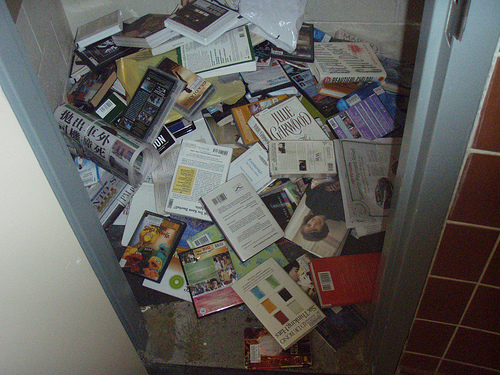拾い上げシリーズ第2弾
数日前、Evernoteの検索構文を駆使して、ジャンジャン放り込んだEvernote内の情報を少しでも効率よく拾い上げる方法、という記事をアップしました。

Evernote検索構文を使って保存したノートを埋もれさせず拾い上げる
第2の脳とも言われ、収集した情報を記録できるツール、Evernote。しかし保存した情報群の中から「いま欲しい情報」をピンポイントで探し出せないのなら意味がない。今回は欲しいノートを効率よく拾い上げるための検索方法をまとめました。
今回は「拾い上げシリーズ第2弾」ということで、タグを有効活用したノートの拾い上げについて。
※本当は今回書く内容を前回記事の中に含めてたのですが、長くなっちゃったので前回と今回の2回に分割しています。
異なるノートブックを横断できる「タグ」
有益な記事をPCやiPhoneで発見してEvernoteに保存する時、たとえばニュース記事のスクラップだったり、名刺写真だったり、保存先が明白かつ「これしかあり得ない」と確定している場合は、それ専用のノートブックに最初から保存します。
保存先が明白ではなかったり、あるいは保存する際に迷ったり悩んだりするものについては、いったん「インボックス(Inbox)」という仮置き場的なノートブックに保存。それを後で適切な各ノートブックに振り分けて運用しています。
「適切な」とは言っても、どれが適切なのか、保存する際に再び悩んじゃうこともあります。
たとえば記事が「ウォーキングに便利なiPhoneアプリの紹介と、アプリを利用した快適なウォーキング方法について」みたいな内容だったら、最終的に保存するノートブックを「アプリ」にするか「ウォーキング記事」にするか迷います。
「WordPressのプラグインとjQueryを活用して、ブログデザインをカッコよく仕上げる方法」みたいな記事だと、「WordPress」なのか「jQuery」なのか「ブログデザイン」なのか「ブログカスタマイズ」なのか、むちゃくちゃ悩みます。(=本当の話です)
で、最終的に「えーい、今回はこっちのノートブックに入れておくぞー」と保存して、後になって忘れちゃうんですよ。
記事のタイトルや、アプリやプラグインの名前など「何かの手がかり」を覚えてるなら、前回の記事でも書いた検索構文を駆使すれば見つかるんでしょうけど、内容はうっすら覚えてるけどキーワードを完全に忘れてたらお手上げです。保存時期が昔になればなるほど埋もれてしまいますね。
そういう時に便利なのが「タグ」。タグの良いところは、複数の異なるノートブックを横断して設定できるところ。
前述した例に挙げた「ウォーキングのiPhoneアプリ」の場合だと、ひとまず「アプリ」というノートブックに保存し、その際に「iPhoneアプリ」「ウォーキング」というタグを設定しておけば、「ウォーキング記事」というノートブックを探してもないぞ!どこだ!って時に「ウォーキング」タグの存在を思い出し検索することで、埋もれることなく拾い上げられます。
もちろんノート全てにタグを付ける必要はないと思います。「このノートブック以外に保存することはない」場合に、わざわざタグを付けてもあまり意味がありません。そのノートブックの中だけ調べればいいので。
どこのノートブックに保存したのか後で思い出せなくなりそうな場合や、複数の興味・関心が掲載されてる内容の記事で拾い上げたいキーワードを幾つか設定したい場合に、タグは大変有効だと思います。
で、問題は「タグの名前をどうするか」ってことになるんですよ。肝心のタグ名を忘れてしまったら本末転倒。
タグ一覧を探せばいつかは見つかるのでしょうけど、多ければ多いほど大変ですし、法則もなしにテキトーにタグ付けてたら訳が分からなくなります。私がまさにそうでした。
なのでタグの整理をしたのです。
サジェスト機能を活用できる素敵なアイデア!
昨年秋頃から「Evernoteに保存するのはいいけど全然見つけられないよな~、どうすりゃいいんだろ」と考えてた、まさにそんな時期にナイスなタイミングでアップされた以下の記事。
Evernoteに保存する際、最初の文字を入力すると、同一の文字で始まるタグが候補として一覧表示されます。これを「サジェスト機能」というのだそうです。
この「最初の文字」というのがキモで、タグ名を覚えていればいいのですが、忘れたりアヤフヤだったりすると、せっかくの便利なサジェスト機能が働きません。
あれ? タグ名ってExcelだったっけ? それともエクセル? えくせる? 絵癖流?
Evernoteもそこまで気を回してくれませんので、漢字とカタカナは区別されてしまいます。文字が完全一致しないとサジェストしてくれません。いけず。
そこで、上記記事で提唱されている「先頭にサジェスト用文字を付けてあげる」方法。これがもう、めっちゃめちゃ便利です。
★英文字や数字で始まるタグ名は先頭に英数字1文字
iPhone → i:iPhone
WordPress → w:WordPress
こうすることで、英数字で始まるタグに関しては1文字プラス「:」を入力すれば、英数字で始まるタグ候補がサジェストでズラリと表示され、絞り込めます。
前回記事で紹介した「タグ検索構文」を利用して、
という風にワイルドカード検索をかけると、先頭が「i」で始まるタグ、
◆i:iPhone
◆i:iPad
◆i:IMAGE DOWN
◆i:ikariya chousuke
などが全て表示されます。
★日本語で始まるタグ名はローマ字2文字
サッカー → sa:サッカー
みそラーメン → mi:みそラーメン
漢字、ひらがな、カタカナに関してはローマ字の2文字を先頭に付けてあげます。
★日本語の母音で始まるタグ名は英字2文字
アカデミー賞 → aa:アカデミー賞
温泉 → oo:温泉
たとえば「あ」で始まるタグの先頭を「a:」としてしまうと、英数字のタグも一緒にサジェストされてしまい、
◆a:Andre The Giant
◆a:Apple
◆a:アカデミー賞
◆a:渥美清
という風にゴチャゴチャになって分かりづらく、せっかくのサジェストの便利さが消えてしまいます。
紹介記事にもある通り、母音で始まる日本語タグは、母音英文字を2つ並べて先頭に付けることで区別しやすくなります。
★自分の使いやすい、覚えやすい法則でネーミングしましょう
基本的には上記3つのルールで全て対応できます。紹介記事を読んで「これ、すごくイイ!」と歓喜し、即日すべてのタグを提唱されたルール通りに再設定しました。
ところが、ちょっとこだわり過ぎたところもあって、自分自身で法則をややこしくしちゃったところもありました。
たとえば「写真」というタグを「sha:写真」にしちゃったり、「駐車場」というタグを「chu:駐車場」にしちゃったりしました。「しゃ」を「sya」にする人もいるでしょうね。
ヘボン式にしたくなるクセがあるので、「し」を「shi:」にしたり、「ち」を「chi:」にしたり。
他にも「じ(ぢ)」だと「ji:」だったり「zi:」だったり「di:」だったり、統一できてなかったんです。これではあんまり意味がない。
ってことで、自分なりにルールを作って、日本語タグのサジェスト用文字は2文字で統一しよう、ということに決めました。
◆sha:写真 → si:写真
◆shi:新作映画 → si:新作映画
◆chi:地図 → ti:地図
◆chu:駐車場 → ti:駐車場
後で拾い上げる際に統一させておかないと、結局埋もれちゃいますからね。ヘボン式にこだわるとかどうこう言ってる場合じゃない。
ただ、「イヤだ!絶対にchuにする!」という気持ちを捨てられない人がいるかもしれませんので、自分が覚えやすい、使いやすいルールにして、後で検索する際にヒットするのであればネーミングは自分好みでいいと思います。
アプリによっては同期に差が生じます
記事をEvernoteに保存する場合、私は大半をPC(Windows)のChrome拡張機能の「Evernote Web Clipper」か「Clearly」でやってます。
iPhoneの場合は、ほぼ全て「Sylfeed」というアプリでEvernoteに保存してます。SafariやTweetbotで読んでて保存したくなったらSylfeedに飛ばしてます。
たとえばWindows版のEvernoteで「chu:駐車場」を「ti:駐車場」とタグ名を修正した場合、Evernoteを同期すればPCブラウザ・Chromeの拡張機能側でも最新のタグ名が反映されてます。
これはiPhoneの公式Evernoteアプリなど、同期できるものに関しては同期のタイミングでタグが最新のものに反映されるようです。
しかし、前述した「Sylfeed」に関しては、PC側で修正したタグ名が即座にはアプリ側に反映されません。「即座に」どころか、もしかしたらアプリ側で入力してあげない限り反映されないのかもしれません。
Sylfeed側で「chu:駐車場」というタグを新規保存し、後日Windows側で「ti:駐車場」と修正したのですが、Sylfeedは現在もタグ一覧に「chu:駐車場」と表示されたまま、反映されていません。
いったんログアウトして、再度ログインするなどして再同期すればタグも最新状態が反映されるかもしれないし、即座に反映される設定方法があるのかもしれません。私が知らないだけなのかも。
まとめ
前回そして今回と2回に分けて、Evernoteに保存した後の情報をいかに効率よく、漏れもなく拾い上げるように出来るかについて、自分自身が出来てなかったこともあり、記事にまとめてみました。
今回紹介した「タグのサジェスト機能を有効活用させるネーミング法」は、紹介記事を読んですぐに修正したおかげで、現在はとても便利に使えています。ばんかさん(@bamka_t)、ありがとうございました。